zenpert4t200(zenpert)
今天菲菲来为大家解答以上的问题。zenpert4t200,zenpert相信很多小伙伴还不知道,现在让我们一起来看看吧!
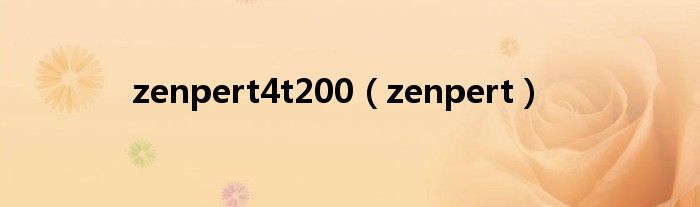
1、你可以将数据保存到Excel表中,导入到条码软件进行调用。
2、有关数据库导入的教程可以参考:一、清除Excel特殊格式 当我们需要将一个Excel导入中琅软件时,首先需要确认,这个Excel表中有没有特殊格式,比如加粗、边框、颜色、公式、合并单元格等等,这些特殊格式都是需要清除后才可以正常导入的。
3、二、选择正确的数据源名称 在中琅条码打印软件中,需要数据库导入的时候,首先第一步就是要点击“数据库设置”-“添加”选择相应的数据库的格式名称,选择Excel数据源这一项。
4、需要注意的是,有时候会遇到“.csv”,它用Excel打开后样式和Excel是一样的,但是名称后缀不是“.xlsx”而是“.csv”,这时在添加数据库时就不能选择Excel,而是要选择第一项“TXT文本数据源(文件)”,就可以导入这种“.csv”格式了。
5、三、数据导入页面设置 在点击“浏览”,选择相应的Excel导入之后,下方可以看到有“首行含列名”的选项,我们从Excel原表中可以发现,第一行内容就是列名称,所以这里需要勾选。
6、下一步点击“测试连接”,待数据加载完毕之后,我们可以在选择字段中可以看到Excel中的所有列名称,这时可以看到全部是蓝色的(全选)状态,一般是不需要点击某一列,默认全选即可。
7、在中琅条码打印软件最新版v6.2.6中,增加了样本数据这一项,在上图最下方的样本数据中可以看到第一行的数据内容是否正确,如果显示乱码状态可以通过修改“编码”方式或者检查Excel中内容格式的方法及时处理。
8、四、将Excel中内容添加标签上实现可变效果 点击左侧“A”图标绘制普通文本后,双击普通文本,打开数据源,点击左侧“修改”,选择“手动输入”来添加固定内容。
9、添加Excel中可变内容时,在绘制普通文本框之后,数据源中“数据对象管理”选择“数据库导入”,然后就可以看到前期所导入的Excel表,以及字段中的所有列名称,这时就可以根据列名称将所有的内容逐个导入标签上了。
10、五、预览打印 在标签内容添加完毕之后,可以点击上方工具栏中的打印预览,从页数方面可以看到标签页数和Excel中的行数是一致的,可以点击小三角翻页查看。
11、如果没有问题的话,可以点击左上角打印机图标进行打印。
本文就为大家分享到这里,希望小伙伴们会喜欢。
免责声明:本文由用户上传,与本网站立场无关。财经信息仅供读者参考,并不构成投资建议。投资者据此操作,风险自担。 如有侵权请联系删除!
-
在当前新能源汽车市场快速发展的背景下,越来越多消费者开始关注价格亲民、性能稳定的电动车。2万元左右的预算...浏览全文>>
-
在预算有限的情况下,想要买到一辆性价比高、性能稳定的二手车,确实需要一定的技巧和经验。2万元左右的预算,...浏览全文>>
-
在购车预算有限的情况下,选择一辆性价比高、性能稳定的二手车是一个不错的选择。2万元左右的预算可以买到一些...浏览全文>>
-
在预算有限的情况下,选择一辆性价比高、性能稳定的二手车是很多消费者的首选。2万元左右的预算可以买到一些较...浏览全文>>
-
随着新能源汽车的普及,越来越多消费者开始关注价格在2万元左右的电动车。这个价位段的车型通常以城市代步为主...浏览全文>>
-
随着新能源汽车市场的不断发展,越来越多消费者开始关注价格亲民、性能稳定的电动车。对于预算在2万元左右的用...浏览全文>>
-
在选择摩托车时,价格是一个重要的考量因素。对于预算在2万元左右的消费者来说,市面上有许多性价比高、性能稳...浏览全文>>
-
在摩托车市场中,价格在2万元左右的车型,通常被认为是入门级到中端市场的选择。这个价位的机车不仅兼顾了性能...浏览全文>>
-
在驾驶过程中,换挡是车辆操作中最基础也是最重要的技能之一。尤其是在手动挡车型中,如何平顺地完成从2挡降到...浏览全文>>
-
在建筑、物流、仓储等行业中,钢板常用于临时搭建、地面铺设或加固作业。对于需要短期使用2×6米规格钢板的用...浏览全文>>
